

By Nathan E. Malpass, Son Güncelleme: August 18, 2021
Facebook Messenger, oradaki en popüler anlık mesajlaşma platformlarından biridir. Rakiplerinden bazıları WhatsApp, Viber, Imo ve Kakao Talk'tur. Görüntülü arama, sesli arama, anlık sohbet mesajları ve video tabanlı aramalar sırasında efekt veya filtre ekleme gibi birçok özelliğe sahiptir.
Başka bir özelliği Facebook Messenger, mesajları daha sonra görüntüleyebilmeniz için arşivleme yeteneğidir. bu yüzden soruyor olabilirsin Facebook Messenger'da (Android) arşivlenmiş mesajlar nasıl görüntülenir. Bu eylem mesajları başka bir klasöre aktar. Mesajlarınızı düzenlemek istiyorsanız bu kullanışlı olur. Messenger mesajlarınızı kaybettiyseniz, takip edebilirsiniz. Bu makale onları geri almak için.
Platform, arkadaşlarımıza ve aile üyelerimize anında ulaşmamızı sağlıyor. Üstelik bunu da mükemmel bir şekilde yapıyorlar. Genellikle Facebook Messenger'ın kesinti süresi yoktur ve mobil veri veya Wi-Fi bağlantınız olan herhangi bir yerde kullanabilirsiniz.
Bu nedenle, beklediğiniz rehber bu. İlk olarak, size mesajları platformda nasıl arşivleyeceğinizi öğreteceğiz. Ardından, ihtiyacınız olduğunda bu arşivlenmiş mesajları nasıl kontrol edeceğinizi size öğreteceğiz. Bu şekilde, önemli sohbetlerinizin hala elinizde olduğundan emin olabilirsiniz.
Bölüm 1. Facebook Messenger'da Mesajların Neden ve Nasıl Arşivleneceğinin NedenleriBölüm 2. Facebook Messenger'da Arşivlenmiş Mesajlar Nasıl Görüntülenir(Android)Bölüm 3. Sonuç
Arşivleme, etkin olmayan bilgilerin (her tür formatta mevcuttur) uzun süreler boyunca güvenli bir şekilde saklandığı süreci ifade eder. Bu bilgiler gelecekte kullanılabilir (veya kullanılmayabilir). Ancak, saklama programı bitene kadar uzun süre saklanırlar.
Mesajları Facebook Messenger'da veya mevcut diğer anlık mesajlaşma platformlarında arşivlemeniz için çeşitli nedenler vardır. Örneğin, mesajlarınızın önemi nedeniyle hala platformda olduğundan emin olmak istiyorsanız, onları arşivlemek isteyebilirsiniz.
Ayrıca, arayüzün düzenli ve düzenli görünmesini sağlamak isteyebilirsiniz. Bu nedenle Facebook Messenger hesabınızın daha iyi görünmesi için önemli bilgileri arşivlemelisiniz. Bu şekilde, sadece bir mesaj göndermek için her şeyi gözden geçirmeniz gerekmez.
Android cihazlarda Facebook Messenger'daki mesajları nasıl arşivleyeceğiniz aşağıda açıklanmıştır.
Bu arada, sorunun nasıl çözüleceğine dair benzer bir yazı daha var "Facebook'ta gizli konuşmaları nasıl görebilirim??" Tıklayabilirsin.
İlk olarak, cihazınızda Messenger'ı başlatın. Ardından, arayüzü açmak için Messenger hesabınıza giriş yapın.
Mesajlaşmakta olduğunuz bir Facebook Messenger Kullanıcısının adına dokunun ve basılı tutun. Ardından, arayüzde soldan kayan üç satıra dokunun. Söz konusu Messenger kullanıcısının mesajlarını arşivlemek için “Arşivle” seçeneğine basın.
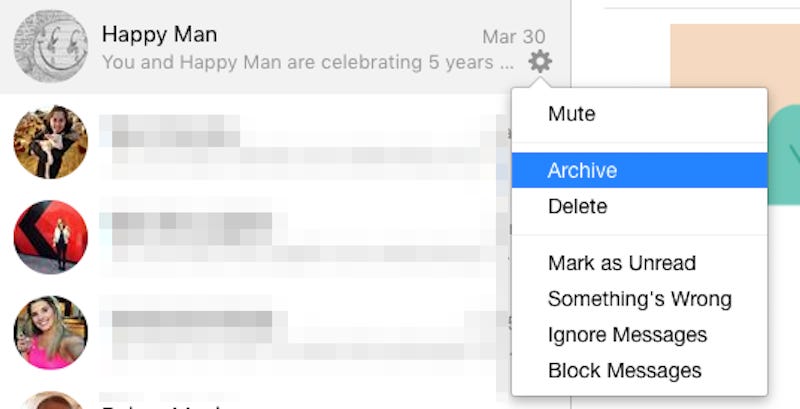
Facebook Messenger'da (Android) arşivlenmiş mesajların nasıl görüntüleneceği konusunda üç yöntem vardır. Tüm teknikler, Messenger uygulamasının kendisini kullanmayı içerir. Ancak, incelemek istediğiniz kişinin arşivlenmiş mesajlarını kontrol etmek için uygulamanın farklı bölümlerini inceleyebilirsiniz. Bunu aşağıda kontrol edin:
Facebook Messenger(Android) üzerinde arşivlenmiş mesajların nasıl görüntüleneceği işlemini tamamlamak için telefonunuzda uygulamayı açmanız gerekmektedir. Ardından, arayüzün üst kısmındaki arama çubuğuna basın. Bu, yanında bir büyüteç simgesi olan boş bir dikdörtgen çubuğa benziyor.
Arama çubuğuna Facebook Messenger kullanıcısının adını yazın. Ardından, sonuçların görünmesini bekleyin. Ardından arşivlenmiş mesajları görüntülemek istediğiniz FB Messenger kullanıcısının adına basın.
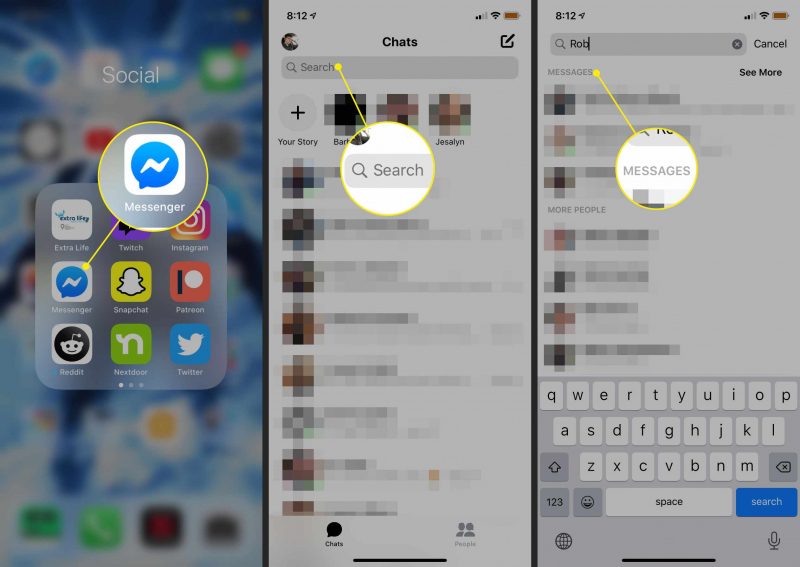
Bu zamana kadar, o Messenger kullanıcısından gelen arşivlenmiş mesajları görebileceksiniz. Sadece birkaç adımda yapmak istediğiniz işlemi tamamladınız. Çok kolay, değil mi? Herkes birkaç saniye içinde yapabilir!
Messenger'da arşivlenmiş mesajları kontrol etmek için doğrudan o kullanıcıya yeni bir mesaj oluşturabilirsiniz. Bunu yapmak için Android cihazınızda Messenger'ı açmalısınız. Ardından, arayüzün sol üst köşesindeki “Mesaj Oluştur” simgesine tıklayın.
Bu simge, bir daire içinde bulunan bir kalem veya kurşun kaleme benziyor. Ardından, “Kime:” etiketli arama çubuğuna, arşivlenmiş mesajlarını görmek istediğiniz kişinin adını yazın. Sonuçların arayüzde görünmesini bekleyin.
Bundan sonra, arşivlenmiş mesajların bulunduğu kullanıcının adına tıklayın. Bu zamana kadar, Android akıllı telefonlarda veya tabletlerde Facebook Messenger'da tüm mesaj geçmişinizi görebileceksiniz. Bu, herkesin yapabileceği çok teknik olmayan bir süreç.
Bu yöntemde, istediğiniz kişinin arşivlenmiş mesajlarını açmak için Messenger içindeki “Kişiler” sekmesinden gitmeniz gerekiyor. Bunun için Android akıllı telefonunuzda veya Android tabletinizde Messenger'ı açmanız gerekir.
Ardından, kontrol etmek istediğiniz hesaba giriş yapın. Bundan sonra, arayüzün alt kısmında, bir erkek ve bir kızın birlikte cephesine benzeyen “Kişiler” sekmesine tıklayın. En üstteki arama çubuğuna, arşivlenmiş mesajlarını kontrol etmek istediğiniz kişinin adını yazın.
Sonuç görünene kadar bekleyin. Ardından, onunla sahip olduğunuz arşivlenmiş mesajları açmak için Facebook Messenger kullanıcısının adını tıklamanız yeterlidir. Bu, diğer üçü kadar iyi çalışan üçüncü yöntemdir.
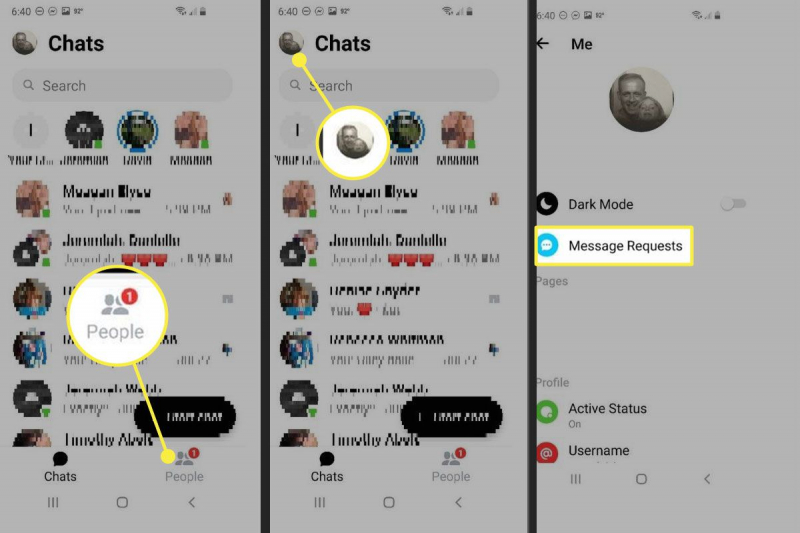
İnsanlar ayrıca okurAndroid Telefonunuzda Facebook Bildirim Sesi Nasıl Değiştirilir?İOS'ta Silinen Facebook Mesajları Nasıl Çıkarılır
Facebook Messenger'da (Android) arşivlenmiş mesajlar nasıl görüntülenir?? Pekala, sizi yukarıdaki ayrıntılarla tanıştırdık. Sorunu çözmenize ve etkili bir şekilde çözmenize yardımcı olmak için üç farklı yöntem sağlandı.
Bu nedenle, arşivlenen mesajlar, Android akıllı telefonlar veya tabletlerdeki Messenger uygulaması aracılığıyla kolayca bulunabilir. Ve bu yöntemler sadece uygulamanın içinde çalışır. Yalnızca bu mesajları görüntülemek için üçüncü taraf uygulamaları yüklemeniz gerekmez.
Üçü de, arşivlenmiş mesajlarını görüntülemek istediğiniz kişinin adını aramayı ve üzerine dokunmayı içerir. Söz konusu kullanıcı için sohbeti açtıktan sonra, geçmişte arşivlenmiş olan mesaj geçmişini anında görüntüleyebilirsiniz.
Çok kolay, değil mi? Bu nedenle, iletilerinizi ileride kullanmak üzere saklamak üzere arşivlemeyi unutmayın. Yemek!
Hinterlassen Sie einen Kommentar
Yorumlamak
FoneDog Android Araç Seti
FoneDog Android araç çubuğu - Android telefonunuzdaki veri kurtarma için en etkili çözüm sağlar
Ücretsiz deneme Ücretsiz denemePopüler makaleler
/
BİLGİLENDİRİCİLANGWEILIG
/
basitKOMPLİZİERT
Vielen Dank! Merhaba, Sie die Wahl:
Excellent
Değerlendirme: 4.5 / 5 (dayalı 97 yorumlar)